![]() サウンドプログラム チュートリアル (DA10sx1
音源データ編集) 更新2016/07/15
サウンドプログラム チュートリアル (DA10sx1
音源データ編集) 更新2016/07/15
NGDCC DA10sx1の音源の編集方法を説明します。
音源ファイル作成については、別の項で説明します。
| サウンドプログラム DA1音源導入で使用した、NGDCC提供の、音源ファイルを一部使って、独自に音源パッケージを作成します。 |
|
|
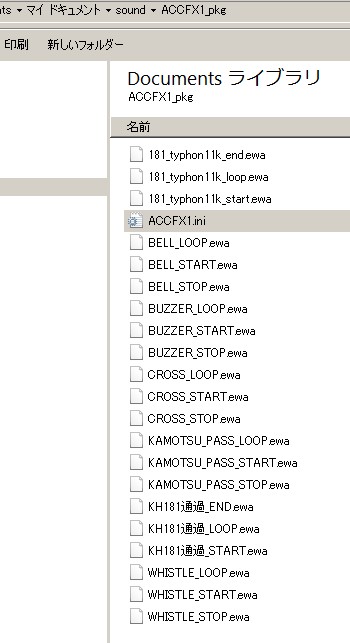 |
- 展開されたファイル構成です。 - .ewa という形式は、個々の音源データで暗号化しています。汎用の再生アプリでは再生できませんし、加工も出来ません。NGDCC製サウンドデコーダのみに書き込み可能です。ただし、単独使用可能ですので、自分で用意した音源と組み合わせることが可能です。 |
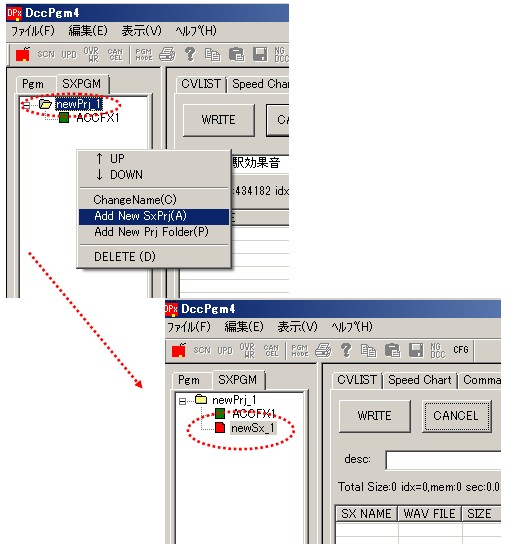 |
- プロジェクトフォルダを選択して、右クリックメニューで、「Add New SxPrjを選択します」 -「newSX_1」というSXプロジェクトが作成されます。名称変更可能です。 -プロジェクトフォルダには、複数のSXプロジェクトを作成することが出来ます。
|
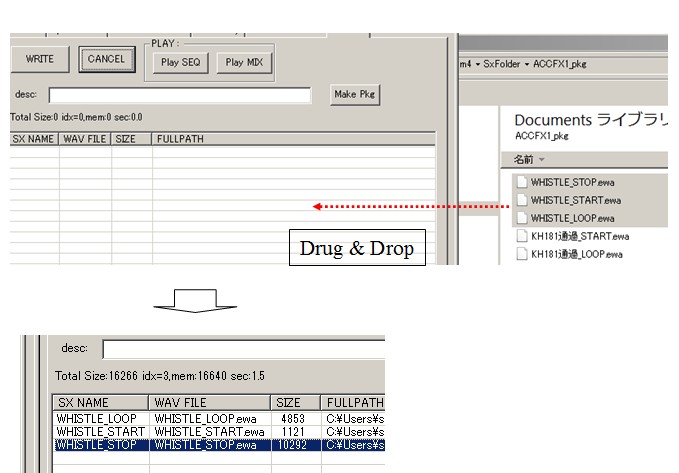 |
音源ファイルを、ドラッグアンドドロップすると、SXデータが作成されます。 複数のファイルを選択して、ドラッグアンドドロップすることも可能です。
SX NAME は、デフォルトでは、ファイル名が使用されます。これも、変更可能です。
|
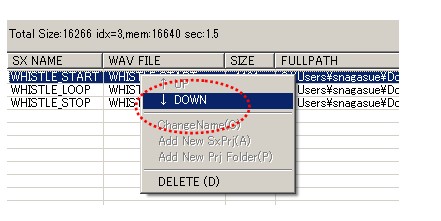 |
SXデータの順番を換えるときは、行を選択してから、右クリックメニューで 「↑ UP」 もしくは 「↓ DOWN」を選択します。 複数行選択しての移動も可能です。 複数行の選択は、「Shift」もしくは「Ctrl」ボタン使います。 ドラッグアンドドロップを使っての移動も可能ですが、このときは複数行使えません。 削除も、1行選択で、「DELETE」を選びます。
|
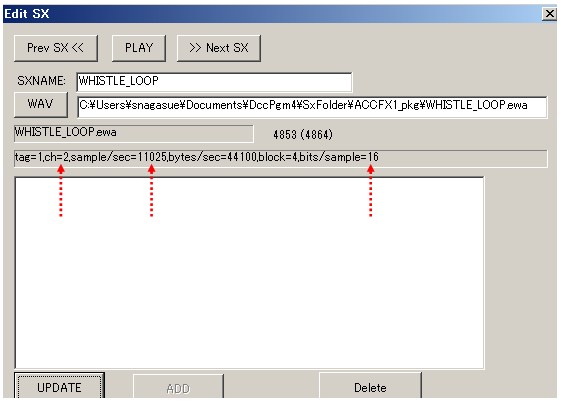 |
SXデータ行をダブルクリックするとダイアログが開きます。
SXNAME はここで変更できます。管理しやすい名前をつけてください。 ダイアログを閉じなくても、「Prev<<」 「>>Next」で選択行を変えることが出来ます。 「PLAY」で音をPCから再生することが出来ます。 SXNAMEやWAVデータ変更した場合は下の「UPDATE」ボタンで確定させてください。 この音源データのプロフィール説明。 サイズが、4853 bytes メモリ必要サイズ 4864 bytes 。なお、最大許容サイズは、65536 bytesです。 ch=2:stereoを意味しています。この場合書き込みソフトは、ミックスしてモノラルにします。 sample/sec : 11025 サンプルレートでこの値が合っていないと、再生音程が狂います。 sample=16 : 16bitサウンドです。書き込みソフトは、8bitに変更して書き込みます。 |
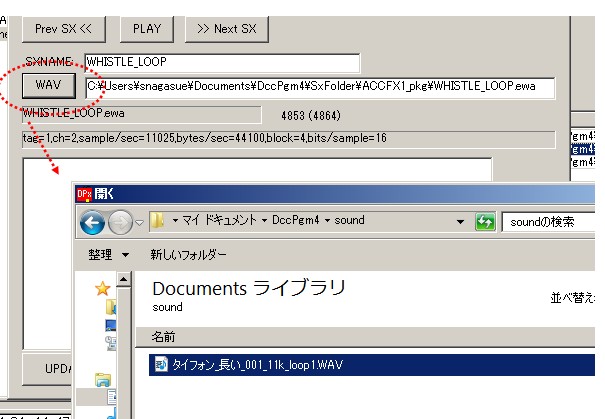 |
「WAV」ボタンで、別の音源ファイルを選択することが出来ます。
|
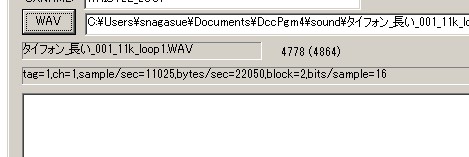 |
「PLAY」で音を確かめることが出来ます。 「UPDATE」ボタンを押すまで確定しません。 |
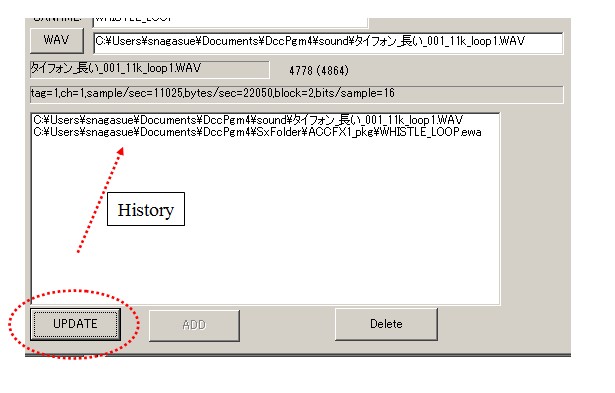 |
「UPDATE」ボタンで確定するとともに、履歴が作成されます。
履歴をダブルクリックするだけで、以前の音源を選択しなおすことが可能です。 複数の候補の音源を素早く比べながら吟味することが可能です。
|